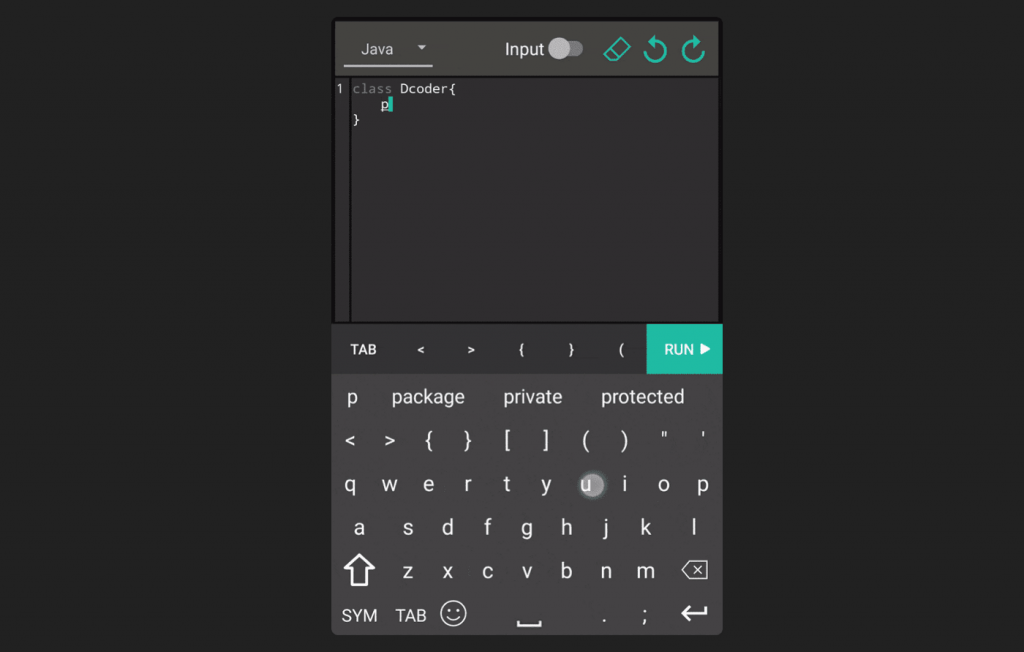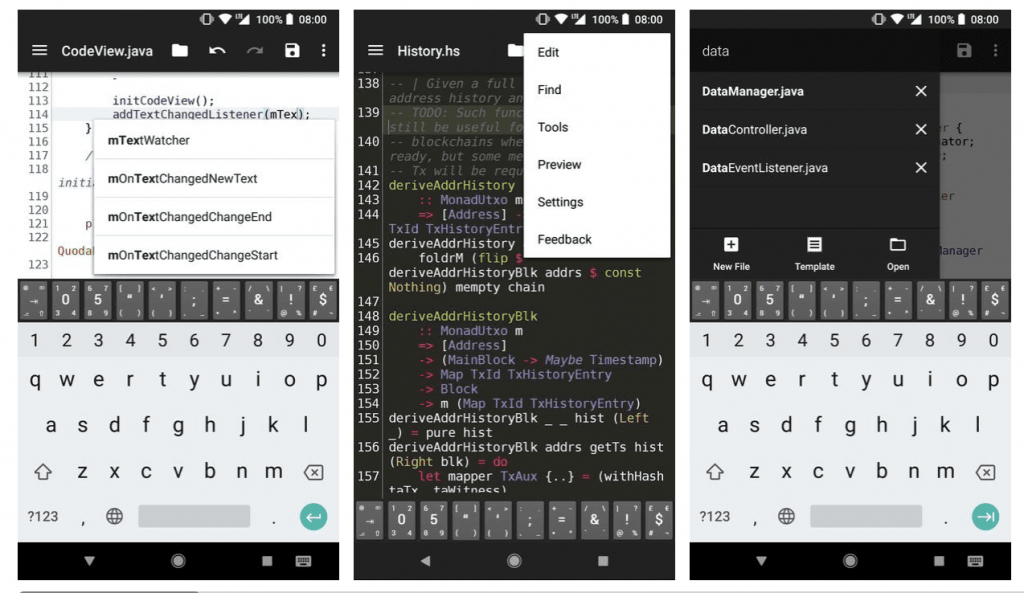можно ли писать программы на телефоне
Мой опыт разработки с использованием андроид устройства
Как же люди любят упрощать сложное и усложнять простое, ну или как провести свои выходные без пользы.
Как все начиналось.
А начиналось все как обычно с разматывания губы на тему вот сейчас как перейду с ПК на планшет, да как все заиграет.
Раньше (недели две назад) я постоянно задумывался почему так мало слышно о разработке пусть даже front-end’a на мобильных устройствах (нет, не под мобильные, а именно с мобильных устройств).
И думал я, что может только у меня такая потребность возникла. Что только я мучаюсь с подготовкой к работе. Ведь, чтобы развернуть бурную рабочую деятельность, мне нужно сперва сварить кофе, уложить всех спать, выгнать кота. А с мобильным устройством все проще. И уж если куплю планшет, да его настрою, будет у меня и мобильность, и скорость, да и лёгкость в движениях появится=)
Решил, что рута я сбивать не буду, дефолтную систему сносить не буду, а то вдруг не просто так люди на ПК до сих пор работают.
Ах, этот дивный новый мир.
Признаться, за время работы на ПК я уже успел пристреляться. И имею представление, что сначала нужно настроить среду разработки, так сказать, разложить инструменты.
Поэтому первое, что я сделал – удалил все лишнее и полазили по настройкам, чтобы ничего не раздражало (это подробно думаю описывать не стоит, каждый сам под себя точит все свои инструменты). Далее по списку:
Войти в аккаунт (почта, браузер, GitHub)
настроить редактор кода
настроить хотя бы подобие IDE
Как вы понимаете с первым пунктом ничего сложного, хотя и в этом случае пришлось немного потыкаться. Приложения GitHub предоставленные в плеймаркете(то что попалось мне из 5 установленных, в том числе и сам GitHub). Позволяют, максимум, посмотреть историю, комментарии (смотреть и отвечать), но создавать и изменять контент и запросы не могут. Так что нельзя назвать это полноценной заменой для андроида.
В итоге на первых порах, достаточно браузерной версии гит, вот только если хочешь добавить или изменить папку, то быстро сделать это не получится, нужно выгружать, менять и загружать папки обратно (создаёшь папку с файлом, прописывая путь, а затем все файлы в папку загружаешь через appload file). Как вы понимаете это не удобно если нужно перенести проект на GitHub через планшет.
В итоге из порядка 15 я нашел около 3 которые мне подходят. Однако в дальнейшем я решил использовать в качестве быстрого редактора Acode, хотя он больше похож на ide чем на простой редактор.
Двигаемся дальше. Что же мне нужно от IDE.
Наличие консоли при тестировании
Интеграция с GitHub
Удобство в использовании (в частности расположение вкладок и настройки)
Терминал для Nodejs
Теперь посмотрим, что я нашел:
Хоть в play market и написано, что это IDE для веб разработки, но работать на нем неудобно.
Полноценных снипетов нет (нет автоопределения, вставляется только тег без символов, нет автоопределения атрибутов тегов). Из удобных только автозакрытие тега (в случае написания «
Как сделать приложение для Android самостоятельно
Платформа Android открытая, поэтому каждый может написать своё приложение и распространять его через каталоги программ. Все инструменты бесплатны.
Язык программирования для мобильной разработки на Android очень простой — это Java. Сейчас Google активно продвигает Kotlin как язык, который сможет заменить Java. Приложения пишут и на C++.
Создание простейшего приложения состоит из нескольких этапов:
А пока мы описываем азы, студенты курса «Профессия Мобильный разработчик» уже получают деньги за свои приложения.
Пишет про разработку в Skillbox. Работал главным редактором сайта «Хабрахабр», ведет корпоративные блоги.
Необходимые инструменты
Первым делом установите программу Android Studio. Это официальная среда разработки (IDE) для Android, она работает на Windows, macOS и Linux. Хотя при разработке программ для Android можно использовать и другие среды, кроме Android Studio.
Если на компьютере не установлены Android SDK и другие компоненты, то Android Studio автоматически скачает их. Android SDK — это среда программирования, в которую входят библиотеки, исполняемые файлы, скрипты, документация и т.д.
Полезно установить и эмулятор Android, чтобы запускать и тестировать приложения. Эмулятор поставляется в комплекте с Android Studio.
Когда все инструменты установлены, можно создать первый проект. Но сначала нужно разобраться с основными понятиями.
Из чего состоит приложение
на Android
Android-приложение состоит из четырёх компонентов. Каждый компонент — это точка входа, через которую система или пользователь может получить доступ.
Теперь попробуем сделать своё приложение для Android.
Создаём Android-приложение
в Android Studio
Шаг 1
Выбираем название приложения, домен компании, путь к проекту и название пакета. Указываем, включить ли поддержку опциональных языков программирования C++ и Kotlin.
Шаг 2
Задаём одну или несколько целевых платформ для сборки. Для этого используется SDK и AVD, менеджер виртуальных устройств Android. Инструмент позволяет устанавливать в SDK пакеты, которые поддерживают несколько версий ОС Android и несколько уровней API (интерфейсов программирования приложений).
Чем ниже версия Android, тем больше устройств, на которых приложение запустится. Чем выше версия, тем богаче функциональность API.
Шаг 3
Выбираем основную активность, которая будет запускаться при нажатии на иконку приложения, и даём ей имя.
Шаг 4
После нескольких минут сборки Android Studio открывает интерфейс IDE. Здесь три основных момента.
8 лучших редакторов кода для мобильных устройств
Зачем нужен редактор кода в смартфоне? Это свобода писать код когда и где угодно. Предугадать, когда в голову придет гениальная идея (или понадобится срочно внести исправление в проект), невозможно. Зато вполне можно заранее установить приложение-редактор в смартфоне и в случае необходимости набирать код с большим удобством, чем в блокноте.
Dcoder
Как утверждается на сайте Dcoder, это самая быстрая мобильная IDE. Она доступна в веб-версии, а также в виде приложений для iOS и Android. Поддерживает большое количество языков (больше 35), включая HTML, CSS, JavaScript, C, C++, Python и Java.
В Dcoder есть автоматическое проставление парных скобок и создание отступов, подсветка синтаксиса. Также вы сможете выбрать тему оформления приложения.
Разработчики Dcoder гордятся маленьким весом своего приложения: всего 6MB. Такую легковесность удалось достичь благодаря использованию облачных компиляторов и облачного хранилища для кода. Но тут есть и обратная сторона: чтобы использовать приложение, нужно непременно быть онлайн.
Turbo Editor
Простой, но при этом мощный текстовый редактор для Android. Имеет открытый исходный код (т. е., при желании и должном умении вы сможете его усовершенствовать по своему вкусу). В этом редакторе вы найдете подсветку синтаксиса для HTML, XHTML, CSS, LESS, JavaScript, PHP, Python и многих других языков, а также режим чтения, автосохранение файлов при выходе из приложения, просмотр результатов работы в браузере.
Quoda
Quoda это простой в использовании редактор кода для Android. Как и другие редакторы в нашем списке, Quoda поддерживает много языков, включая C, C++, C#, CSS, HTML, Java, JavaScript, Lua, Markdown, PHP, Python, Ruby. Есть подсветка синтаксиса, расширенная клавиатура, функционал поиска и замены с применением регулярных выражений и учетом регистра.
В платной версии доступны автодополнение кода, интеграция SFTP/FTP(S) и облачных хранилищ, а также предпросмотр страниц в разметке HTML/Markdown (на планшетах).
QuickEdit
Быстрый, надежный редактор, в котором есть функционал для работы как с простым текстом, так и с кодом. Как утверждают разработчики этого приложения, к его отличительным особенностям можно отнести скорость работы и отзывчивость. По этим критериям QuickEdit превосходит многие аналогичные приложения.
В этом приложении вы найдете подсветку синтаксиса для 50 с лишком языков, возможность включать и выключать нумерацию строк, поддержку физической клавиатуры, плавную прокрутку, автоматическое определение кодировки, возможность отмены действий (без ограничений). Поддерживается доступ к файлам в облачных хранилищах.
Our Code Editor Free
Как следует из названия, этот редактор бесплатный (но есть показ рекламы). А как указано в описании на Google Play, это целая IDE для Android. Причем она может работать без подключения к интернету. Правда, в таком случае вам не удастся поработать с файлами в облачных хранилищах (а вообще такая возможность есть).
Android Web Developer (AWD)
AWD — это IDE для веб-разработки. Языков и форматов поддерживает не много: PHP, CSS, JS, HTML, JSON. Есть возможность дистанционной работы с проектами (по протоколам FTP, FTPS, SFTP, WebDAV).
В AWD вы найдете (среди прочего) подсветку синтаксиса, автодополнение кода, автоопределение кодировки файла, интеграцию Git (в платной версии), функционал поиска и замены с применением регулярных выражений, поддержку физической клавиатуры.
Android Interactive Development Environment (AIDE)
AIDE — это интегрированная среда разработки для создания Android-приложений прямо на Android-устройствах. Поддерживает Java, C/C++, HTML5, CSS и JavaScript.
В этом приложении вы найдете автодополнение кода, проверку ошибок, подсветку синтаксиса для Java и XML. Есть интеграция с Dropbox. Благодаря совместимости с Eclipse можно открывать Eclipse-проекты. Для профессиональной разработки поддерживается Git.
Отличительная черта этого приложения — интерактивные уроки кодинга с пошаговыми инструкциями (курс программирования на Java, Android-разработки, создания игр).
Казалось бы, все просто отлично, но в комментариях люди жалуются на невозможность сохранять файлы в бесплатной версии и на навязчивые предложения перейти на платный вариант.
Codeanywhere
IDE для работы на Android-устройствах. Включает в себя редактор кода, FTP-клиент и терминал. Поддерживает огромное количество языков (больше 100). Есть возможность подключения к сторонним сервисам (Dropbox, Google Drive, OneDrive, Amazon S3, Github, Bitbucket).
Если у вас нет собственного сервера, Codeanywhere может запустить для вас Linux-контейнер, в котором будут доступны, к примеру, WordPress, Drupal, Magento.
По мотивам статьи «Top 8 Code Editors for Mobile Application Development».
Программирование на телефоне – зачем, как и почему?
Программирование на телефоне – почему люди задаются таким вопросом?
Люди всё чаще начинают задавать вопрос, как это – программирование на телефоне? Может удобно или нет? Все эти вопросы задавал себе наверное каждый начинающий программист, который стремится к знаниям и хочет программировать везде и всегда. Безусловно на это повлияло и столь быстрое развитие технологий. За небольшой промежуток времени печатные машинки заменились ноутбуками и ПК, которые способны решить очень сложные задачи.
Если мы посмотрим на развитие телефонов в целом, то они также очень быстро начали развиваться. Сначала сенсорные телефоны не восприняли так как надо, а сейчас такой смартфон неотъемлемая часть каждого человека. Это и есть ответ на вопрос: “Программирование на телефоне – откуда у людей такие вопросы и мысли“. Практически каждый человек, который хоть как то знаком с программированием скажет, что программирование на смартфонах Android или Apple – крайне неудобно и ненужно. Они будут отчасти правы, однако это всё же возможно и давайте разберемся как и зачем?
Программирование на телефоне – разберемся?
Как это? Программирование на телефоне с помощью различных сервисов и ПО.
Существует множество сервисов, которые помогают программировать на чем угодно. Главное, это доступ в Интернет и дисплей со средством ввода. Одним из таких сервисов является очень популярные Ideone.
Ideone – это онлайн-компилятор и инструмент для отладки, который позволяет вам компилировать исходный код и выполнять его онлайн в более чем 60 языках программирования.
Такие онлайн сервисы позволяет без проблем скомпилировать код, который вы можете там же и написать. Выбор языков программирования, как правило, обширный и постоянно обновляется. По крайней мере добавляются новые версии языков программирования.
Также, существуют узкоспециализированные программы, такие как Java Compiler и т.д. Их можно без проблем скачать на ваш смартфон. Программирование на телефоне и заключается в таких программах и сервисах, так как делать это в терминале, как на Linux будет крайне неудобно. Одним из лучших терминалов на Android является Termux.
Зачем программировать на телефоне. Удобство и заключительный ответ.
Как вы могли уже догадаться, программирование на телефоне – это крайне неудобно из-за маленького экрана и отсутствия полноценной клавиатуры. Конечно, вы можете подключить клавиатуру через OTG, но зачем? Почему не взять ноутбук в таком случае, ведь клавиатура у вас с собой вмещается?! Ещё одним фактором, который говорит против программирования на телефонах Android и Apple является отсутствие профессионального софта. Существуют только узконаправленные компиляторы или онлайн-IDE. Они, как вы понимаете, никогда не смогут заменить нормальное ПО для программиста.
Мое мнение такого, что программирование на смартфоне не имеет смысла, так как занимает много времени и концентрации. Это, безусловно, является возможным и может даже кому-то пригодится. Однако я считаю, что лучше учить материал, который может вам помочь в развитии, так как смартфон для этого подходить очень даже. По пути куда-то или лежа на диване, вы всегда сможете посмотреть видеокурс или прочитать книгу. Пользуйтесь гаджетами правильно, а я надеюсь, что смог дать вам ответ на это пусть и легкий, но очень популярный вопрос.
Если вы считаете, что программирование на телефоне не является чем-то неудобным, пишите об этом в комментариях. Подписывайтесь на обновления сайта, а также наш Telegram.
Руководство по программированию под Android для начинающих
Android – базирующаяся на ОС Linux операционная система с открытым исходным кодом, предназначенная для мобильных устройств – таких, как, например, смартфоны или планшетные компьютеры.
Это руководство предназначено для введения в основные понятия программирования под Android, так что после его изучения вы будете понимать некоторые базовые концепции программирования под эту ОС.
От вас же, в свою очередь, требуется только желание и базовое понимание программирования на языке Java. Не так много, правда? Что ж, начнём!
Для разработки приложений под Android можно использовать любые из перечисленных операционных систем:
При этом все необходимые инструменты для разработки Android-приложений находятся в свободном доступе и вы можете загрузить их из Интернета. Для того, чтобы начать создавать приложения под Android, вам понадобятся:
Поздравляем, ваше оборудование готово к работе! Однако прежде чем приступить к вашему первому приложению, поговорим о том, что из себя представляет приложение на Android и из чего оно состоит.
Компоненты приложения являются своего рода «строительными блоками» для приложения Android. Эти компоненты связаны файлом-манифестом приложения AndroidManifest.xml, который описывает каждый компонент приложения и взаимодействие этих компонентов между собой.
Есть четыре базовых типа компонентов, которые могут быть использованы в приложении Android:
Помимо четырех базовых типов, существуют дополнительные типы компонентов, используемые для выстраивания взаимодействий и связей как между базовыми типами компонентов, так и между компонентами и внешними элементами. К ним относятся:
Теперь, когда вы получили базовое понимание о структуре приложений на Android, хотелось бы предложить вам самим попробовать создать свое первое приложение.
Итак, давайте приступим к созданию простого Android-приложения, которое будет выводить на экран «Hello World!».
У вас к этому времени уже должен быть установлен Android Studio последней версии. Ниже будет приведена небольшая пошаговая инструкция:
Теперь перед вами открылась привычная среда разработки. К сожалению или к счастью, но сейчас вам не нужно будет писать код – среда разработки уже сделала это за вас, создав файлы для приложения, выводящего «Hello world!» на экран, по умолчанию. Вместо этого хотелось бы обратить ваше внимание на несколько созданных файлов и папок, найти которые вы можете в колонке слева, отображающей все элементы проекта.
Это файл типа «Манифест», который описывает основные характеристики приложения и определяет каждый из его компонентов. Он является своего рода интерфейсом между ОС Android и вашим приложением – если компонент не упомянут в этом файле, он не будет отображен и в операционной системе.
Это автоматически генерируемый файл, содержащий определённые данные касательно приложения – такие, как, например, версия SDK.
Запустить приложение можно двумя способами: на реальном устройстве или на эмуляторе в самой среде разработки. В нашем случае мы рассмотрим более универсальный случай – запуск на эмуляторе, полностью имитирующем работу устройства с операционной системой Android.
Попытайтесь запустить приложение кнопкой «Run» – в появившемся диалоговом окне выберите пункт «Create New Virtual Device». В последующих окнах нужно будет выбрать размер экрана и версию Android – помните, что она должна быть не ниже, чем указанная на этапе создания проекта. В случае, если данная версия Android будет отсутствовать на компьютере, Android Studio предложит ее загрузить. Остальные пункты можно оставить без изменений – на данный момент нет необходимости их изменять. После выбора всех настроек нажмите кнопку «Finish», и если вы увидели на своем мониторе экран телефона с названием вашего приложения сверху и с надписью «Hello world!» на экране, значит, вы можете себя поздравить – вы создали свое первое Android-приложение!
Теперь у вас есть базовое понимание и минимальный опыт в создании приложений на Android. Этого, разумеется, совершенно не хватит, чтобы заниматься разработкой, но это необходимый для дальнейшего развития фундамент – продолжайте изучать и практиковаться! Всего наилучшего!